Conseils pour
entretenir votre site
Comment modifier le contenu de votre site tout en gardant une cohérence graphique globale ?
Faire une demande
au support technique
Questions fréquentes
Comment créer un nouvelle page ?
Comment configurer mes mails ?
Consulter les mails en dehors du bureau
Lire des statistiques (Google Analytics)
Recherche rapide
Nous joindre par téléphone
01 88 32 18 33
du lundi au vendredi
9h-12h 14h-18h
Créer une commande à la main dans l’outil d’administration
Dans ce tutoriel, nous allons voir comment créer une commande à la main directement depuis l'outil d'administration .
Ce tutoriel sera découpé en deux étapes :
- La création d'un client (s'il n'existe pas déjà)
- La création de la commande
Creation d'un client
Toujours dans votre outil d'administration , dirigez-vous vers la gestion des clients qui se trouve dans :
Gestion du magasin > Clients > Voir Liste
Vous êtes maintenant dans la gestion des clients, une liste de clients s'affiche, ainsi que la possibilité de modifier une fiche client en cliquant sur , mais aussi la possibilité de supprimer un client en cliquant sur
.
Passons maintenant à l'étape de création du client en cliquant sur .
Vous arrivez donc dans le formulaire de création du client.
Pensez à bien remplir toutes les informations obligatoires pour que votre client puisse être crée dans la base de données.
Attention, selon votre site Internet, les champs pour la création d'un client peuvent être différents.
Une fois que toutes les informations ont été remplies, il ne vous reste plus qu'à valider en cliquant sur OK .
Votre client est à présent crée.
Nous allons passer à la deuxième étape et voir comment créer une commande pour ce client.
Création d'une commande
Toujours dans votre outil d'administration , dirigez-vous vers la gestion des commandes qui se trouve dans :
Gestion du magasin > Commandes > Voir Liste
Vous êtes maintenant dans la gestion des commandes.
- Client
- Chariot
- Livraison
- Récapitulatif
- Paiement
Première étape : Onglet Client
Vous pouvez selectionner par raison sociale ou sélectionner un client par son nom dans la liste déroulante, pensez a bien valider une fois selectionné en cliquant sur

Deuxième étape : Onglet Chariot
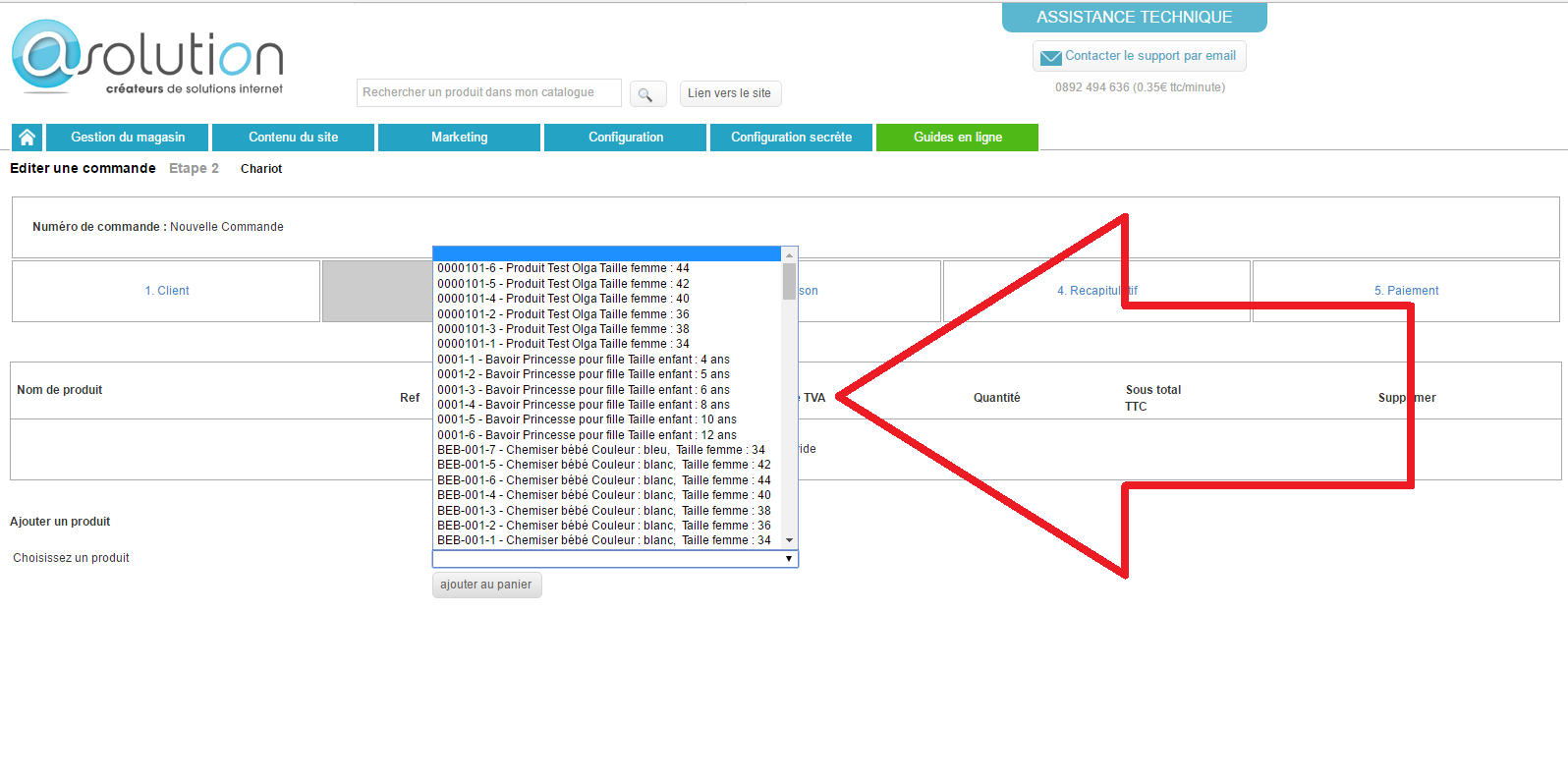
Troisième étape : Onglet Livraison
Quatrième étape : Onglet Récapitulatif
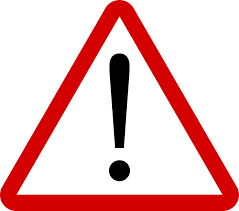
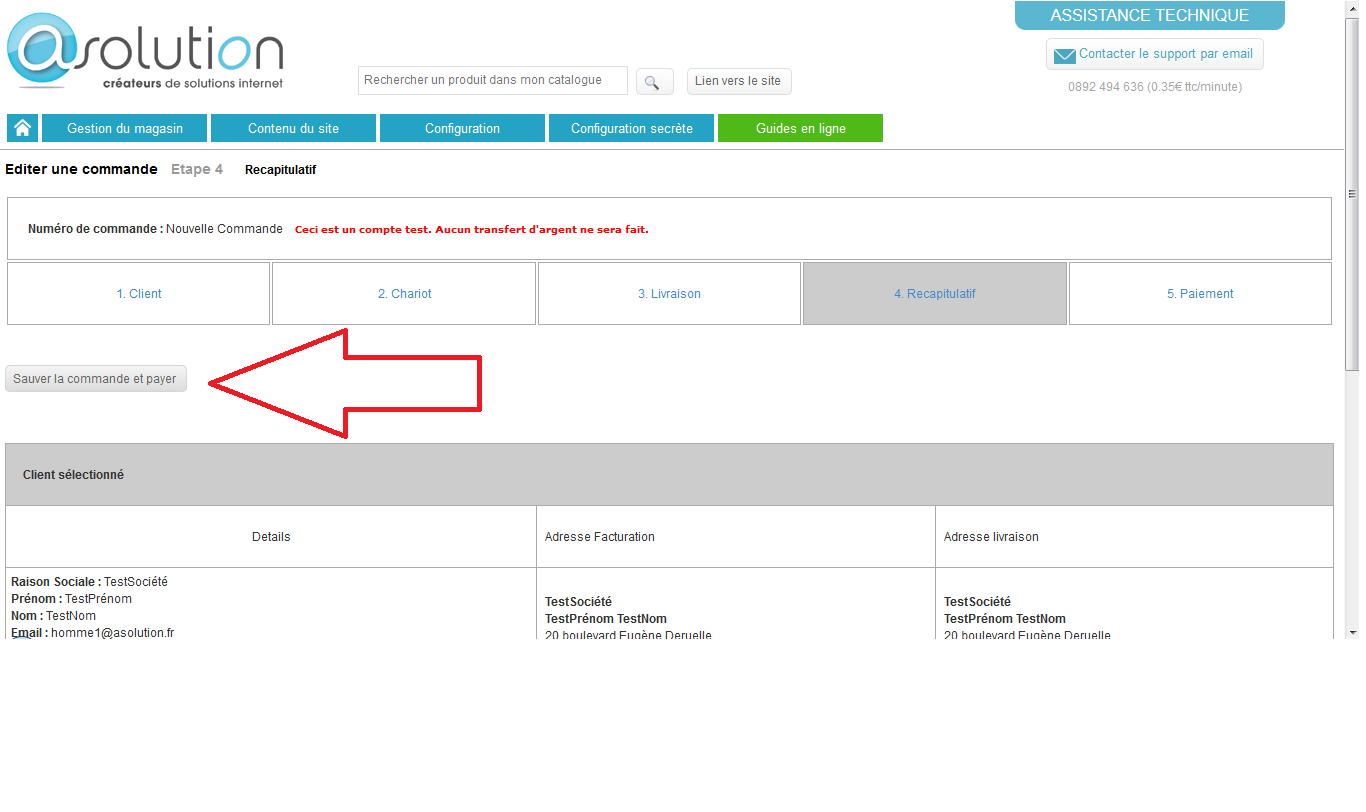
Vous pouvez passer à l'étape 5 de la commande : Paiement.
